Bulan ini kami menghadirkan beberapa proyek untuk si kecil pelita hidup Anda, dimulai dengan bib bayi bersulam yang lucu. Desain Gratis Brother untuk Bulan ini adalah desain beruang yang menggemaskan. Ukurannya pas untuk kebanyakan oto bayi. Bacalah tutorial ini dan Anda akan mempelajari tentang fitur pengeditan font yang ditemukan di banyak model mesin jahit Brother. Anda juga akan menemukan tips untuk meningkatkan keterampilan menyulam Anda dengan bantuan petunjuk. Meskipun mesin bordir Brother Anda mungkin tidak terlihat persis seperti gambar yang ditampilkan di sini, saya sarankan Anda menyesuaikan nama tombol di layar dengan yang ada di mesin Anda sendiri untuk mempelajari lebih lanjut tentang fitur ini dan mempraktikkannya. Dengan menjelajahi fitur font bordir, proyek ini sempurna untuk penjahit pemula dan lanjutan. Apakah kamu siap? Ayo menjahit!
Bahan dan Persediaan:
- Mesin jahit dan bordir Brother. Catatan: Mesin yang ditampilkan dalam proyek ini adalah Brother NV 180D. Anda dapat menggunakan mesin apa pun dengan kemampuan hoop 4 inci.
- Benang Bordir Brother dan Benang Bobbin untuk menyulam.
- SA5929 Penstabil Potongan Brother dipotong agar sesuai dengan ukuran lingkaran.
- Semprotan perekat temporer khusus untuk mesin bordir.
- Bib bayi low nap polos, berukuran cukup besar untuk desain tambahan.
- Desain Gratis Brother untuk Bulan Maret. Lihat Gambar # 1a untuk warna benang asli dan informasi jahitan. Lihat Gambar # 1b untuk warna yang dimodifikasi.
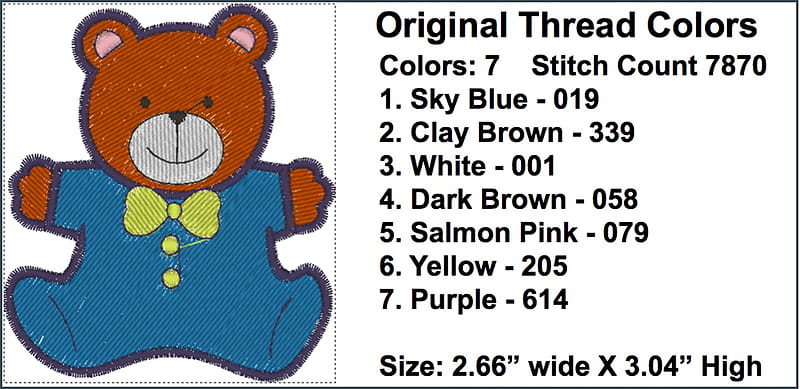
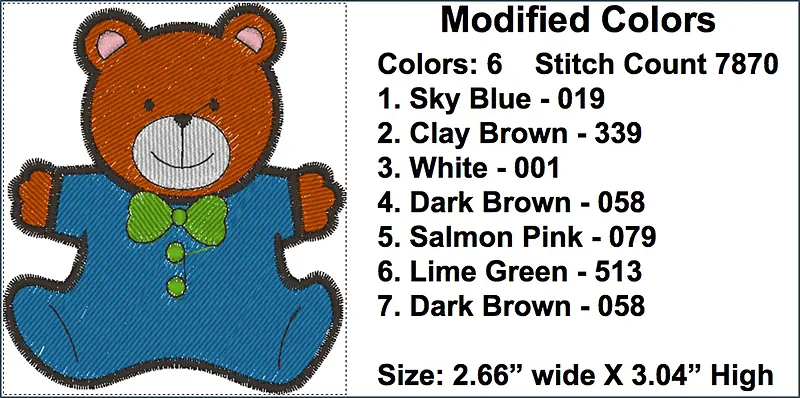
Langkah-langkah dasar membuat bib bayi bersulam:
- Siapkan bib untuk bordir dan simpai dengan stabilizer.
- Buat desain menggunakan mode edit mesin jahit untuk mengubah ukuran dan konfigurasi huruf.
- Menyulam desain dan melepas stabilizer.
1. Transfer desain ke mesin. Buat desain kombinasi dengan beruang dan tulisan sebagai berikut:
Pilih desain, tekan Set, lalu tekan tombol Pindah. Gunakan tombol panah untuk memindahkan desain ke bagian bawah lingkaran dan tekan OK. Lihat Gambar # 2a dan Gambar # 2b.
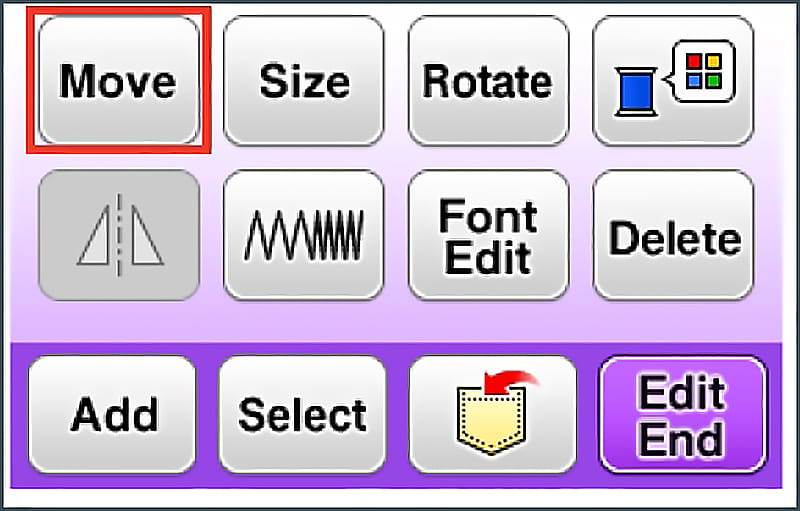
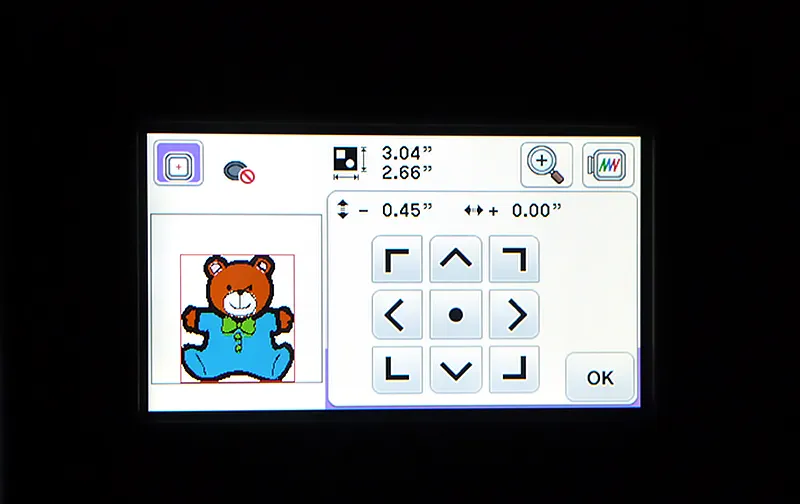
Tekan Tambahkan dan pilih block style font dari menu font. Lihat Gambar # 3a dan Gambar # 3b. Tip: Block style font bekerja lebih baik daripada font dengan kolom tipis pada kain tidur siang yang rendah ini.
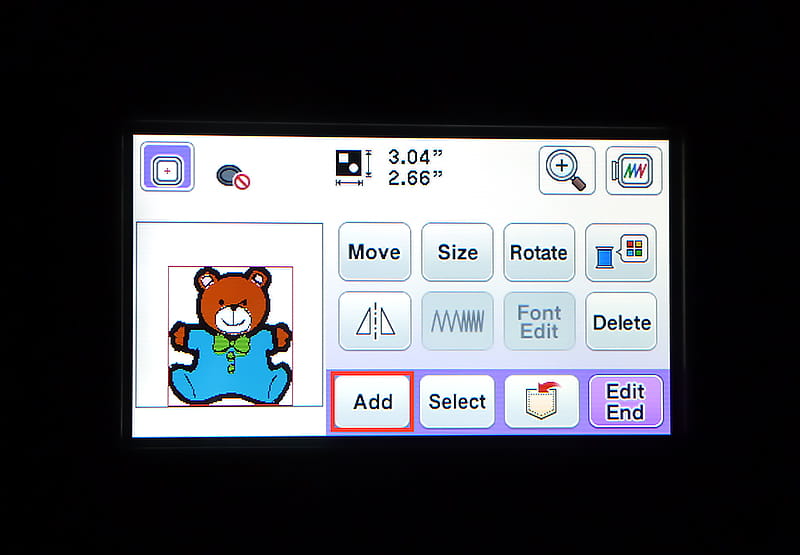
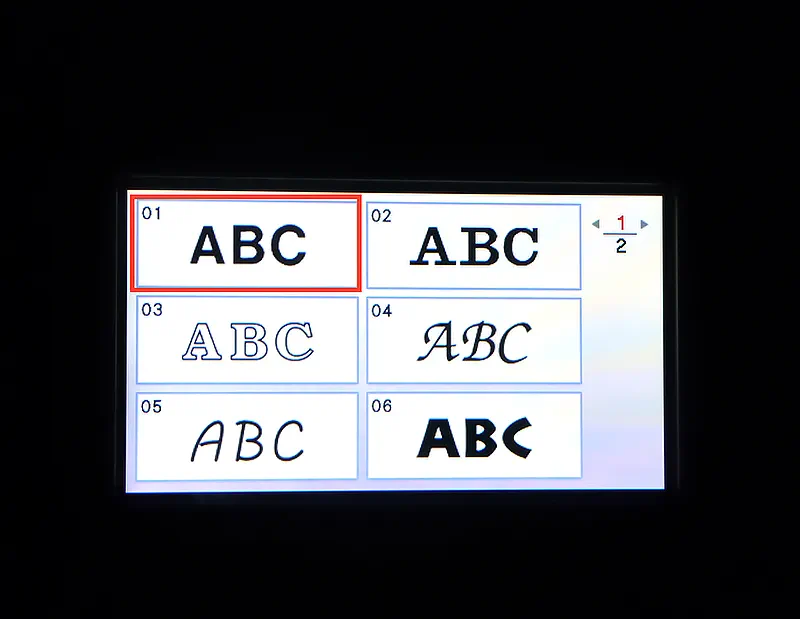
Program huruf menggunakan ukuran font kecil, menggunakan panah pada mesin untuk navigasi melalui layar huruf dalam pemilihan huruf besar dan kecil. Tambahkan spasi di antara dua kata, dan tanda seru di bagian akhir. Tip: Pastikan untuk memilih S untuk yang kecil, tepat setelah memilih huruf pertama. Lihat Gambar # 4a, Gambar # 4b, Gambar # 4c, dan Gambar # 4d.
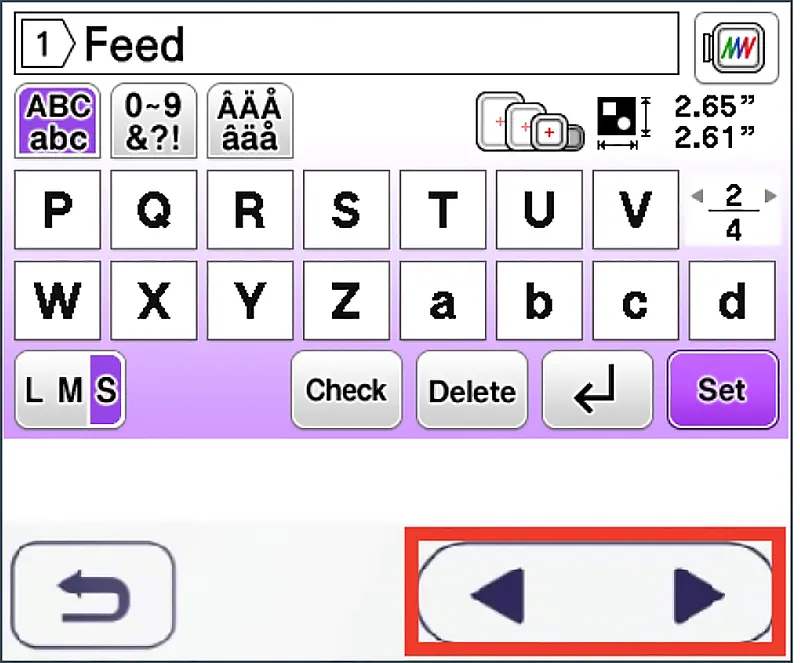
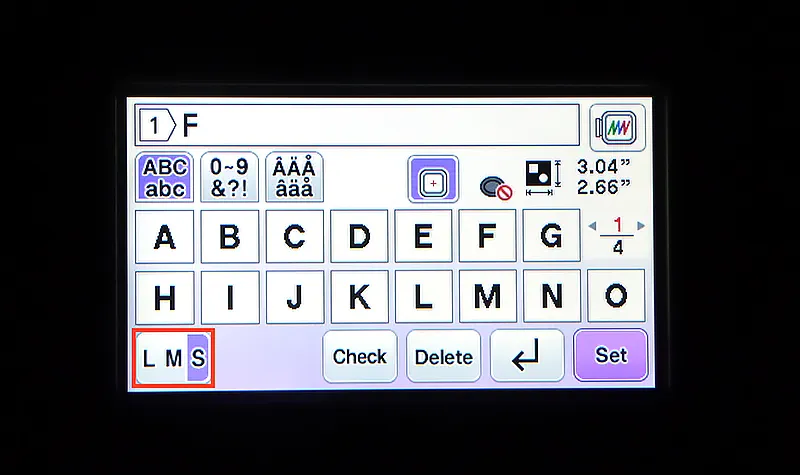
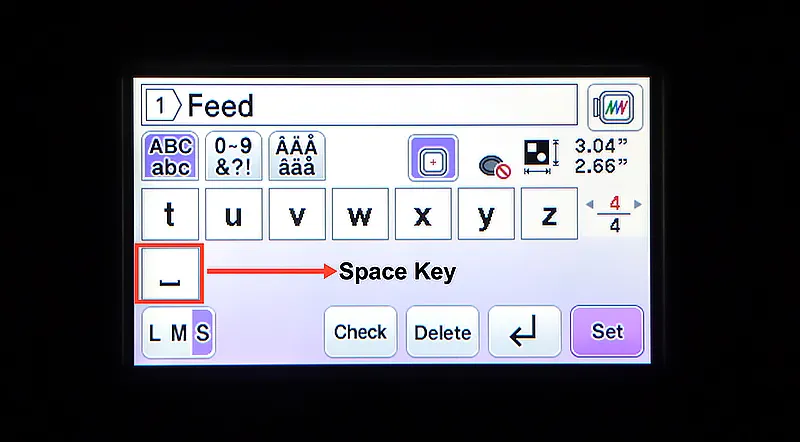
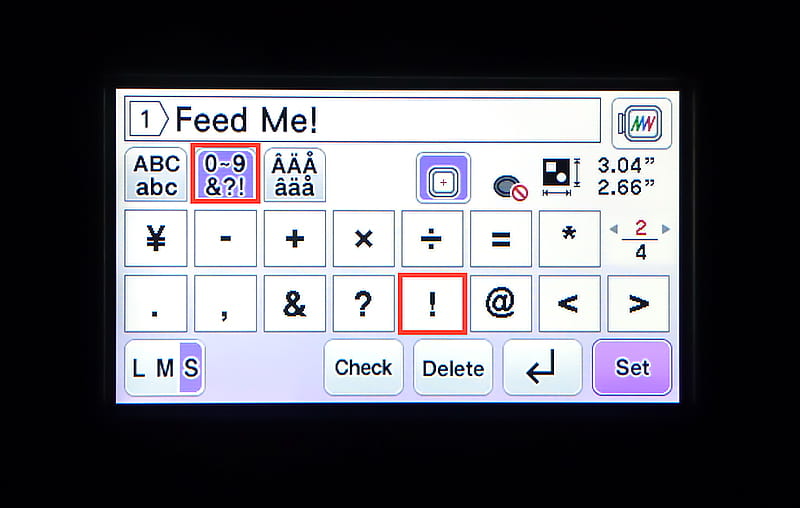
Tip: Saya suka memulai dengan yang lebih kecil, daripada huruf yang lebih besar dan kemudian menggunakan fitur ukuran untuk meningkatkan ukuran huruf agar sesuai dengan area lingkaran. Ini sangat membantu saat menggunakan fitur Array, karena huruf yang lebih besar terkadang menghalangi Anda untuk menggunakan berbagai fungsi array. Ini rumus saya: Mulai dari yang kecil, tambahkan larik, lalu ubah ukuran terakhir.
Atur huruf Anda, sentuh tombol pindah, dan gunakan tombol panah untuk memindahkan huruf di atas kepala beruang. Tekan OKE. Lihat Gambar # 5.
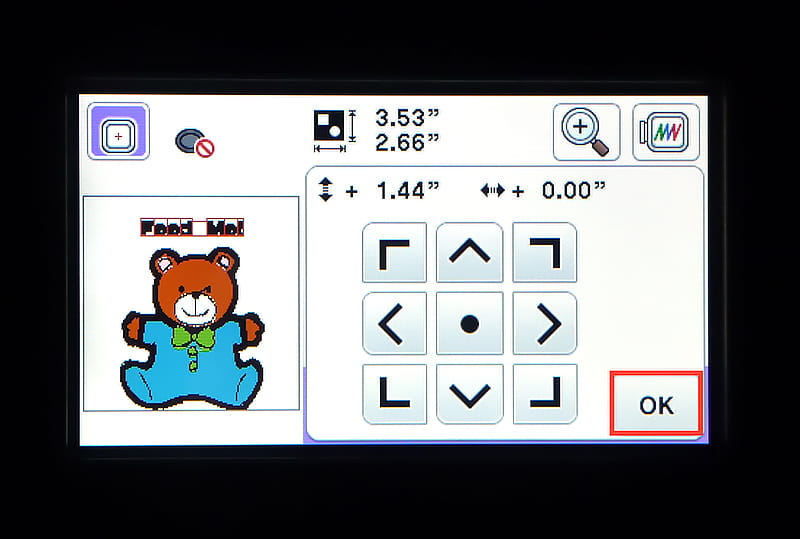
Tekan tombol edit font. Tekan tombol array. Buat kurva pada huruf di atas kepala beruang. Tekan Oke, lalu OK lagi untuk kembali ke layar edit sulaman. Lihat Gambar # 6a, Gambar # 6b, dan Gambar # 6c.
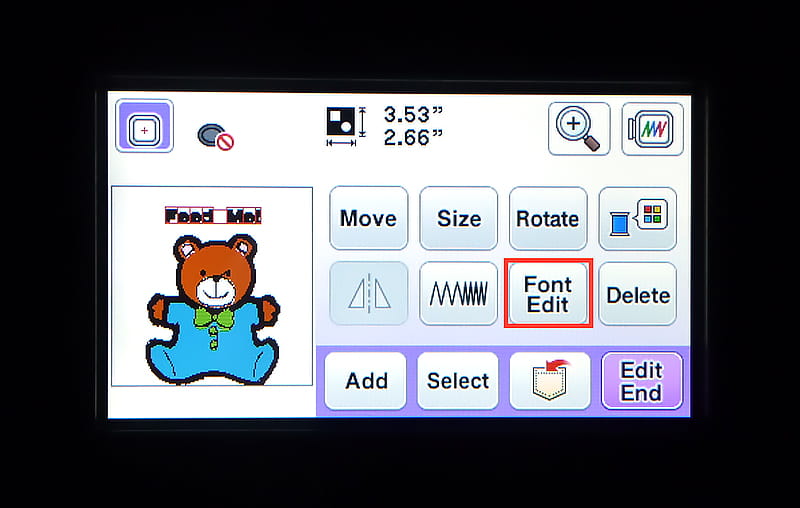
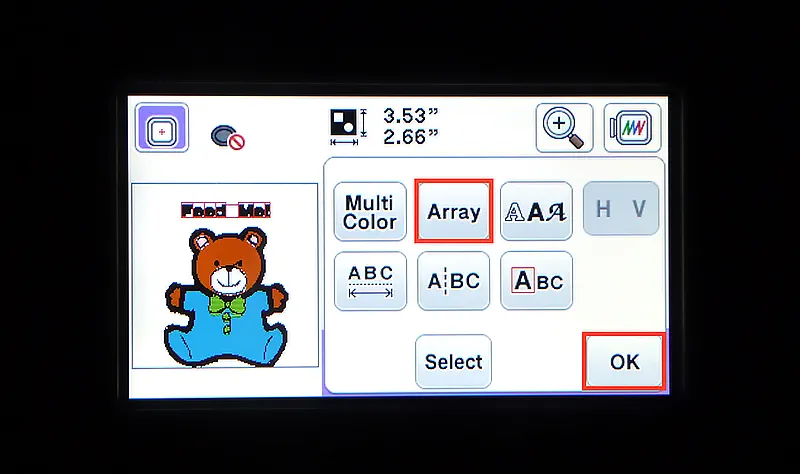
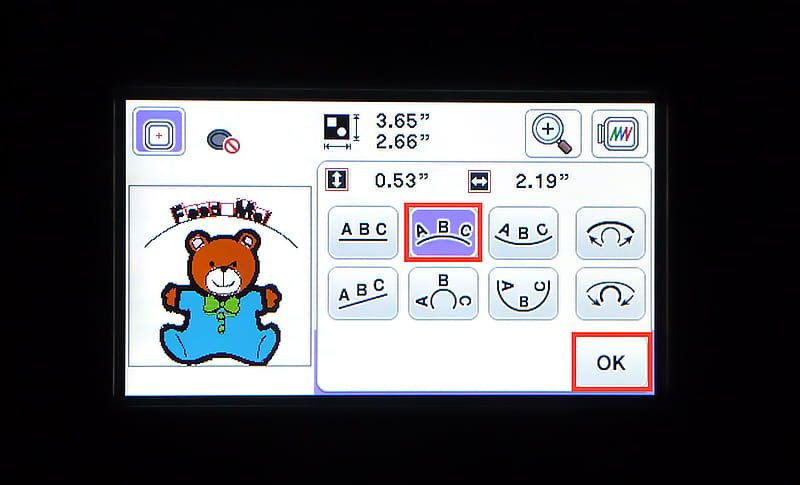
Tip: Ada lebih banyak opsi untuk mengedit font bordir. Tonton lebih banyak di tutorial mendatang!
Tekan tombol ukuran dan tambah huruf hingga mesin berhenti pada ukuran maksimum. Tekan OKE. Lihat Gambar # 7.
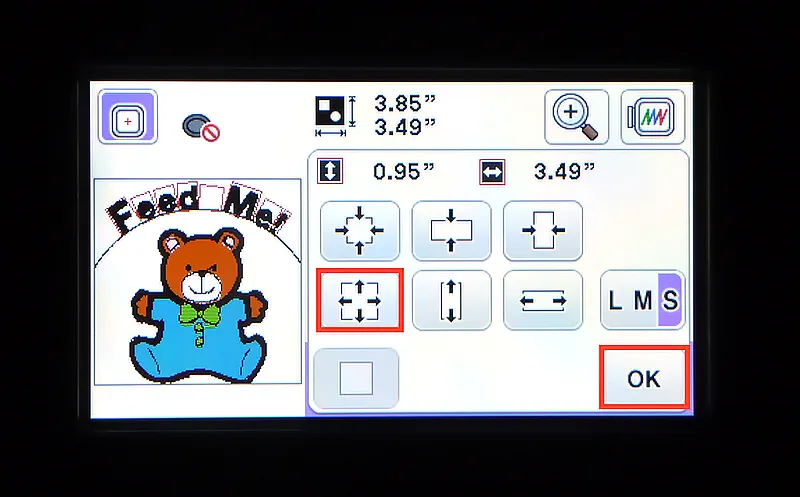
2. Akhiri pengeditan. Tengahkan kombinasi di layar, lalu tekan Bordir. Lihat Gambar # 8a dan Gambar # 8b.
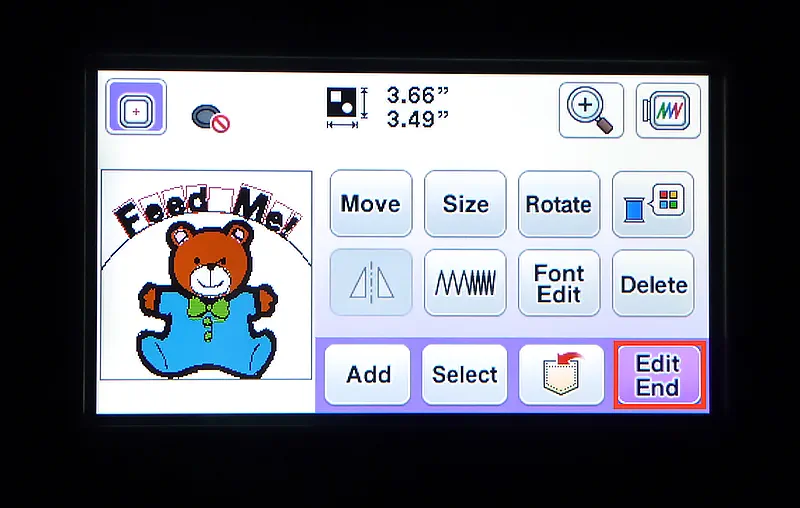
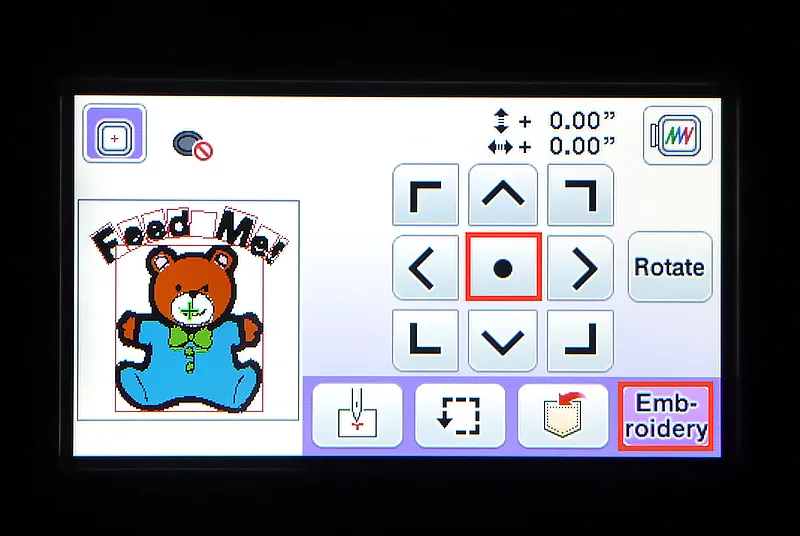
3. Nyalakan stabilizer potongan lingkaran dan semprotkan sedikit dengan perekat menurut petunjuk produsen pada kaleng. Catatan: Sangat penting untuk tidak melakukan penyemprotan yang berlebihan. Tip: Agar perekat tidak menempel di ring, saya suka memotong pola jendela pada selembar kertas bekas dan menempelkannya di atas ring untuk melindungi tepinya. Semprotkan di atas kertas, lalu angkat dan buang. Lihat Gambar # 9.

4. Tempatkan bib di lingkaran, kencangkan ke permukaan yang kusam. Taruh larutan dalam air di atas bib untuk mngatasi nap dan menjaga agar desain tidak meresap. Tip: Basahi sedikit tepi luar penstabil agar lengket dan menempel pada kain Anda. Desain bordir di bib. Lihat Gambar # 10.

5. Lepaskan dari simpai dan trim stabilizer, sisakan margin ½ hingga 1 inci dari stabilizer pada sekitar desain. Tip: Ikatan dari perekat semprot temporer biasanya akan hilang dalam 2 hingga 5 hari. Untuk menghilangkan lebih awal dari itu, setrika kain yang disemprotkan dengan setrika kering hangat. Jenis perekat ini tidak luntur. Anda sebaiknya memastikan perekat semprotan sudah hilang sebelum benar-benar membilas yang larut dalam air seperti yang disarankan pada kemasan.
Anda telah selesai menyulam bib bayi Anda! Nikmati!
This article has been republished from Brother Sews USA.
The original article can be seen here: http://blog.brothersews.com/free-design-of-the-month/free-design-baby-bear-bib/